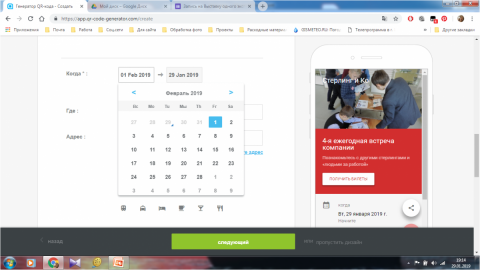Я часто в работе с детьми использую QR коды, созданные в различных генераторах кодов. Так в музейно-образовательном проекте "Выставка одного экспоната "Оружие Победы"" с помощью кодов для посетителей выставок закодированы ссылки на интерактивные упражнения и дополнительные материалы. Одним из таких генераторов является https://www.qr-code-generator.com/. И тут я случайно нажала на кнопку "ВДОХНОВЕНИЕ" в левом верхнем углу и попала на страницу "Как использовать QR-коды на маркетинговых материалах". Внизу станицы есть предложение с переходом на 14-дневную пробную версию QR CODE GENERATOR PRO (нужна регистрация). В предложенной версии можно создавать динамические коды для Веб-сайта, социальных медиа, видео, рейтингов, обратной связи, PDF, MP-3 и другие. Хочу остановиться на создании QR-кода "Событие", все остальные коды создаются аналогично. На смартфоне после сканирования QR-коды будут выглядеть так:
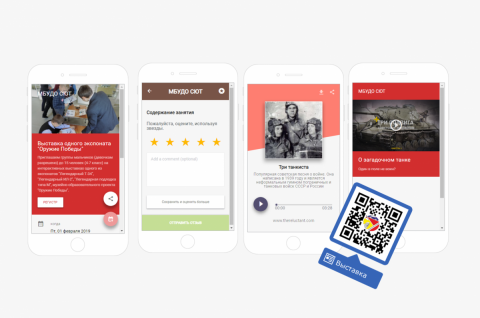
А вот так QR-код будет читаться на ПК.
Инструменты и материалы
Описание того, что нужно для изготовления.
- Генератор QR-кодов
- Фото для оформления 640х360 пикселей (для MP-3 размер картинки 180х180 пикселей)
- Логотип в формате PNG (клипарт без фона). Как очень просто создать собственный логотип, эмблему можно узнать на моем мастер-классе "Какая мелочь: Пригласительный билет".
- Программа для чтения QR-кодов https://decodeit.ru/ или любая другая.
- Программа для чтения QR-кодов для смартфона, например Lightning QR.
Шаг 1. Авторизация
Зарегистрируйтесь на сайте, затем войдите на сайт.
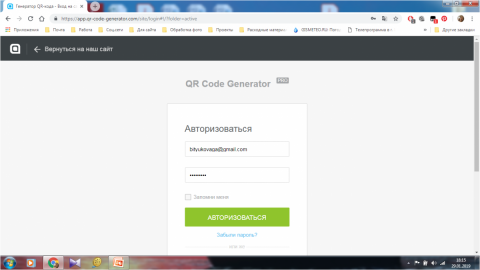
Шаг 2. Начало работы
Нажмите кнопку Создать QR-код.
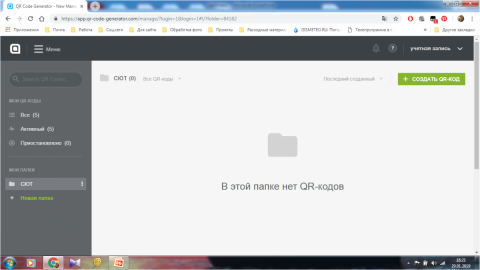
Шаг 3. Выбор типа QR-кода
Выберите тип QR-кода "Событие". После чего нажмите кнопку Следующий.
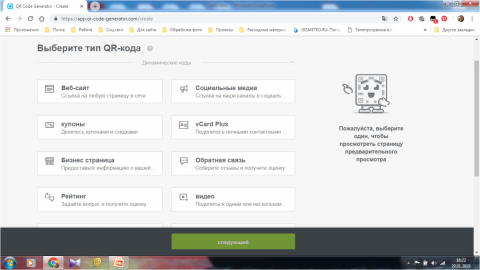
Шаг 4. Создание дизайна своей страницы
Настройте цвет.
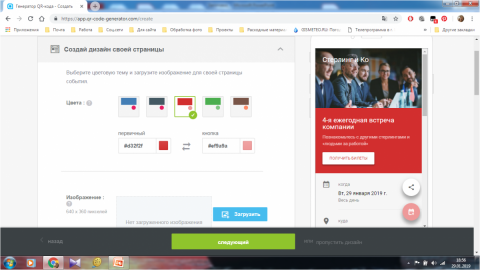
Загрузите изображение. Лучше заранее перед загрузкой обрезать изображение до нужных размеров 640х360 пикселей (для данного кода), чтобы картинка была полной и не обрезалась, где нежелательно.
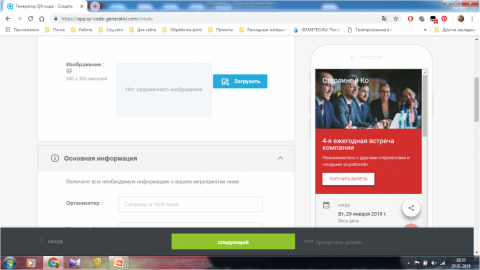
Растяните рамку с помощью маркеров до нужного размера. Нажмите кнопку Подтвердить.
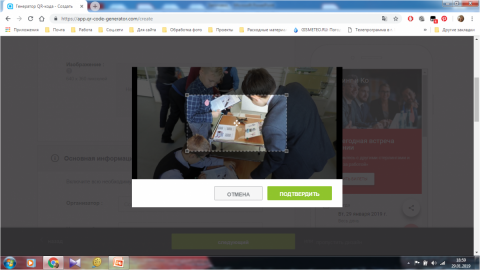
Шаг 5. Внесение основной информации
Внесите информацию об организаторе, название мероприятия, резюме (ограничение по количеству символов).
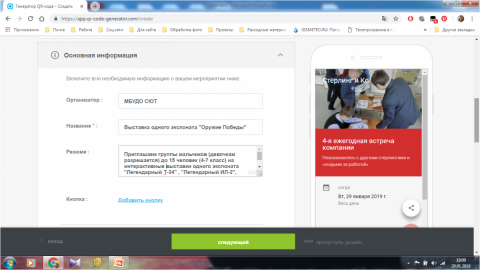
Добавьте кнопку (в случае необходимости). Выберите назначение кнопки. Например регистрация. Добавьте ссылку на форму регистрации.
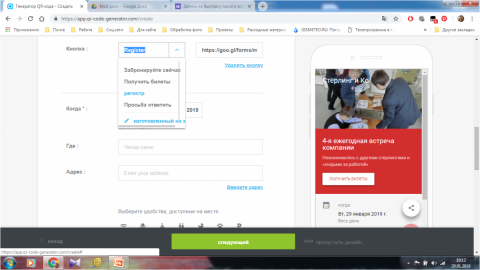
Добавьте дату события.
Добавьте время. Выберите время. Например универсальное глобальное время.
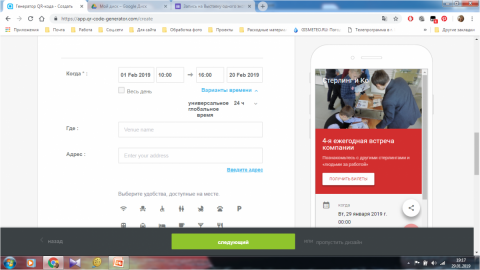
Введите адрес. Если ваш адрес высветится в списке, то выберите его. Тогда у получателя кода будет возможность найти ваше учреждение на карте.
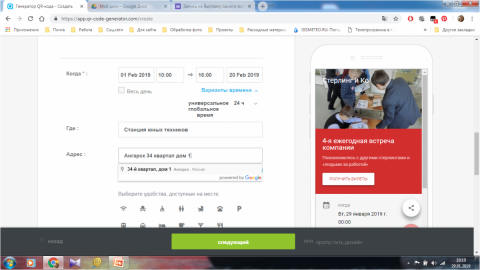
Шаг 6. Дополнительная информация
Вы также можете добавить контактные данные (при необходимости).
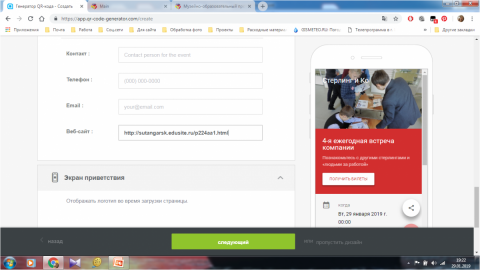
Шаг 7. Экран приветствия
Добавьте логотип вашего учреждения или эмблему мероприятия. Это сделает ваш код более привлекательным. Нажмите кнопку Следующий. Данную кнопку можно нажать и раньше, если вы хотите использовать не все возможности программы.
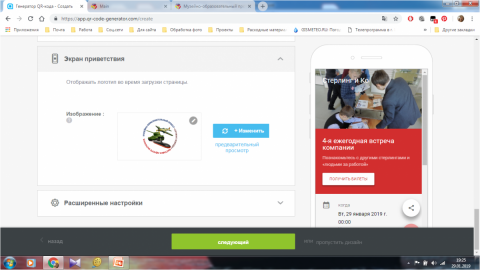
Шаг 8. Разработка и настройка QR-кода
Выберите шаблон. Можете добавить свой логотип, предварительно загрузив или использовать уже имеющийся. Нажмите кнопку Готово.
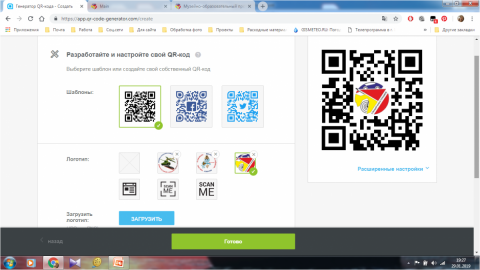
Переименуйте название вашего кода, нажав на название Страница моего мероприятия. Вы можете вернуться к редактированию вашего QR-кода открыв Раскрывающийся список рядом с кнопкой Скачать. Если вас все устраивает, нажмите кнопку Скачать.
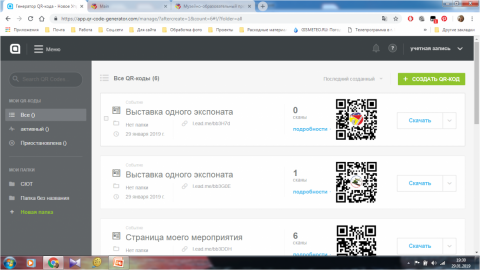
Шаг 9. Скачивание готового QR-кода
Под кодом перейдите по ссылке Редактировать кадр.
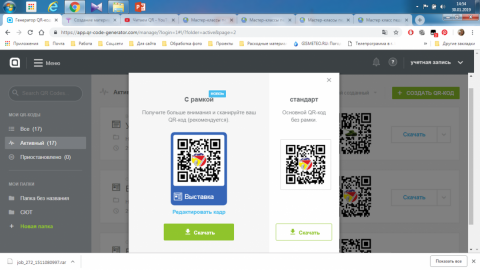
Измените стиль и текст (если необходимо). Скачайте QR-код на ваш компьютер.
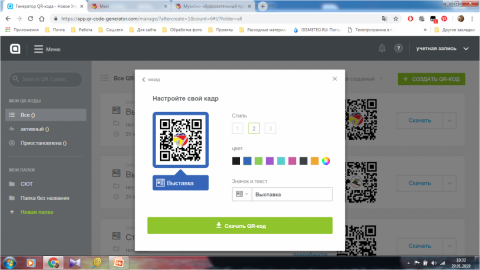
Шаг 10. Расскажите о своем событии
Отправьте QR-код по электронной почте или в социальных сетях, о вашем событии узнают другие.
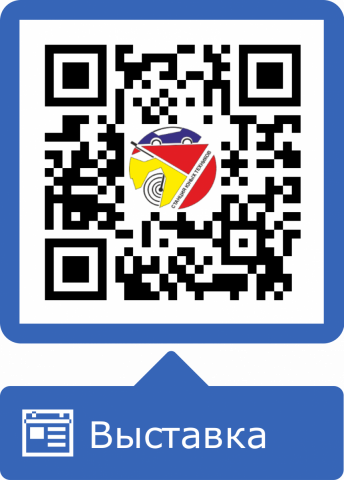
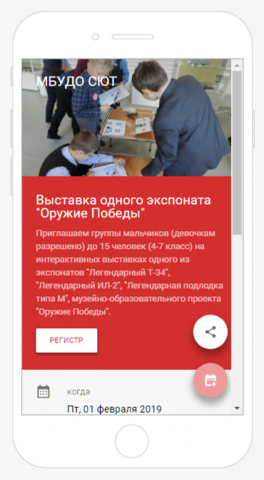
Заключение
Загрузите на свой смартфон программу для чтения QR-кода, например Lightning QR, попробуйте отсканировать один из кодов прямо с экрана монитора, посмотрите, как это будет выглядеть. При открытии QR-кода Педагогу может текст быть на английском языке, если на ваш смартфон не установлен переводчик. При открытии QR-кода Три танкиста откроется окно с предложением Скачать, выберите Отмена и прослушайте песню.
Вы также можете каждый QR-код скачать на ПК и просмотреть в любой программе, как показано в видео вначале инструкции.
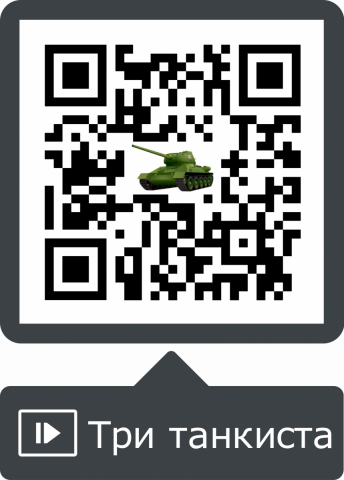
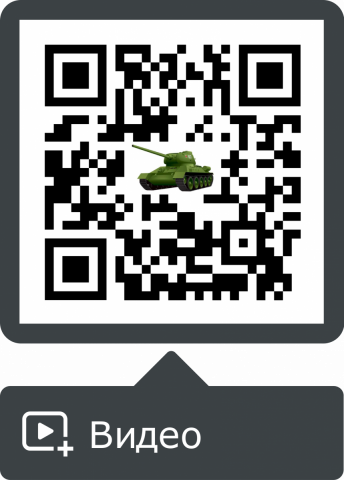
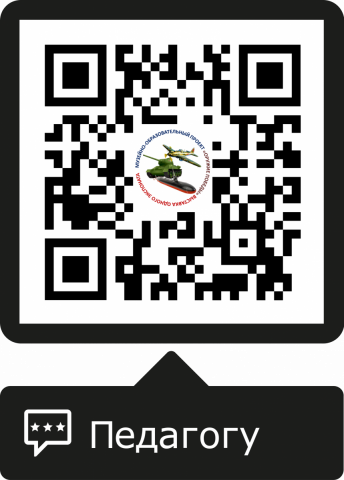
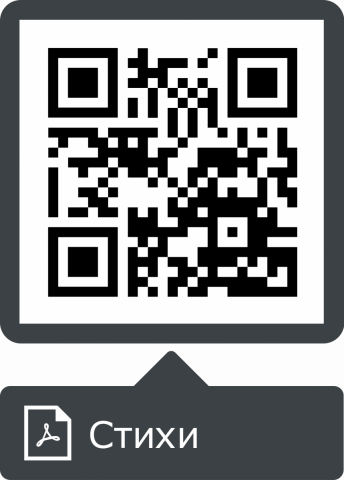
Может и у вас появилось ВДОХНОВЕНИЕ для создания оригинальных QR-кодов?